
اللوحة الأم أو المازربورد ” Motherboard ” تضم المعالج الدقيق وذاكرة الوصول العشوائى الرامات وذاكرة القراءة فقط و شاشات المراقبة و الطابعات والماسحات الضوئية، وتتصل بهذه اللوحة جميع الأجزاء الأخرى للحاسوب وفيها أيضاً BUS الناقل والذي يقوم بنقل المعلومات بين الأجزاء المختلفة من الحاسوب . هذا، ولكل لوحة أم أو مازربورد مواصفات معينة تختلف من جهاز كمبيوتر إلى أخر، ونحن كمستخدمين للكمبيوتر نشعر بمواصفات اللوحة الأم تحديداً عند التفكير فى ترقية مواصفات الكمبيوتر . على سبيل المثال، يقوم نسبة كبيرة من المستخدمين بزيادة وترقية حجم ذاكرة الوصول العشوائى ” الرام ” فى الكمبيوتر من أجل تسريع جهاز الكمبيوتر وفى مثل هذه الحالات ستكون أولاً بحاجة إلى التأكد من إذا كانت اللوحة الأم فى جهازك تقبل رام بحجم كبير أم لا !
تابع ايضاً :
تحديد نوع الرام قبل الشراء
كيفية معرفة نوع الرامات
هل أنت بحاجة إلى زيادة حجم الرامات أم لا
لكل لوحة أم مازربورد حد أقصى لحجم الرامات لا يمكن بأى شكل من الأشكال تجاوز هذا الحجم وفى حالة إذا تم تجاوز الحجم المسموح للرام التى تدعمها المازربود فلن يتم التعرف على الرام وقراءتها، بالتالى إذا كنت أنت الأن شخصياً تفكر فى زيادة وترقية حجم الرام بجهاز الكمبيوتر الخاص بك ستكون أولاً بحاجة إلى الإطلاع ومعرفة الحد الاقصى من سعة الرام التي يمكن ان تضيفها إلى حاسوبك حتى لا تقوم بشراء رام بحجم كبير ودفع الكثير من المال وبعد ذلك تكتشف بأن جهازك لا يقرء هذه الرامات والسبب هو أن المازربورد بجهازك لا تدعم هذا الحجم .
السؤال الذى يطرح نفسه الأن من قبل الجميع، كيفية معرفة الحد الاقصى للرامات التي يمكن ان تضيفها إلى حاسوبك كما فى العنوان .. ؟ لحسن الحظ هناك أكثر من طريقة يمكن من خلالها التعرف على الحد الأفصى للرام المسموح به لجهازك وبكل سهولة، وإليكم التفاصيل .
للبدء، أنتقل إلى موقع ” Crucial ” ومن ثم بعد ذلك تقوم بالنقر على خيار ” solid state drives ” ومن القائمة المنسدلة بالموقع حدد وأنقر على خيار ” systrm scanner ” كما فى الصورة أدناه وذلك لتحميل أداة صغيرة تقوم بعمل فحص سريع للكمبيوتر .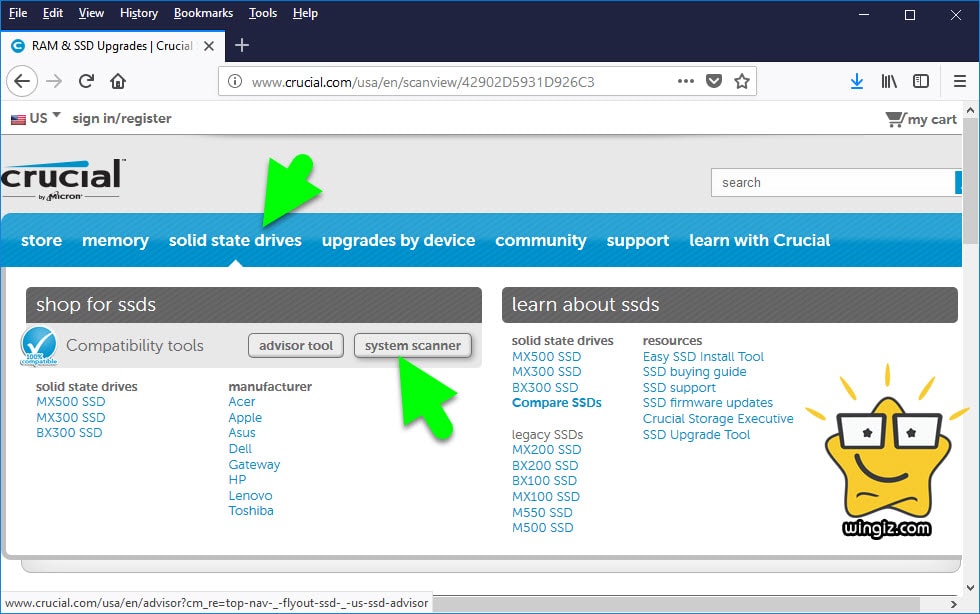
بعد تحميل الأداة تقوم بالنقر عليها مرتين بزر الماوس وسريعاً سوف تعمل معك بالمتصفح وتقوم بعمل فحص لجهاز الكمبيوتر الخاص بك، بعد الانتهاء سوف تعرض لك بعض المعلومات حول جهازك من بين هذه المعلومات هو ” Maximum Memory ” الحد الأقصى للرام، وكما فى الصورة أدناه الحى الأقصى لجهازى أنا شخصياً هو 8 جيجا بايت رام .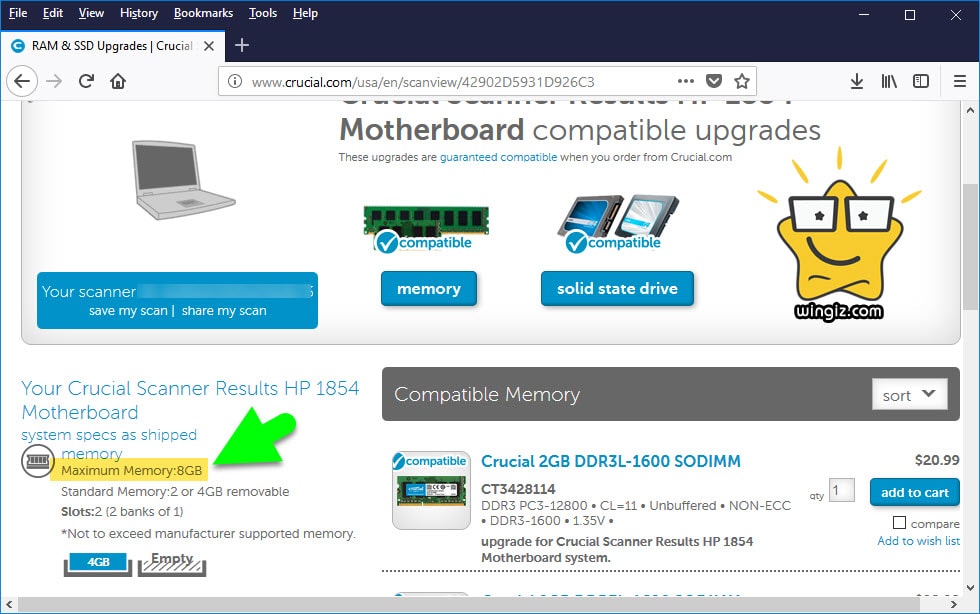
فى حالة إذا لم تنجح معك هذه الطريقة ولم تتمكن الأداة من التعرف على الحد الأقصى للرام التى يمكن أن تضيفها إلى جهاز الكمبيوتر الخاص بك، تقوم بالنقر على خيار ” solid state drives ” ثم من القائمة المسندلة أنقر على خيار ” advisor tool ” وتقوم بادخال معلومات الجهاز الخاص بك ( أسم وأصدار الجهاز ) ثم فى الأخير أنقر على خيار ” find upgrade ” وعلى الفور سيقوم الموقع بعرض معلومات عن جهازك من بينها الحد الأقصى للرام التى يمكن أن تضيفها إلى الجهاز .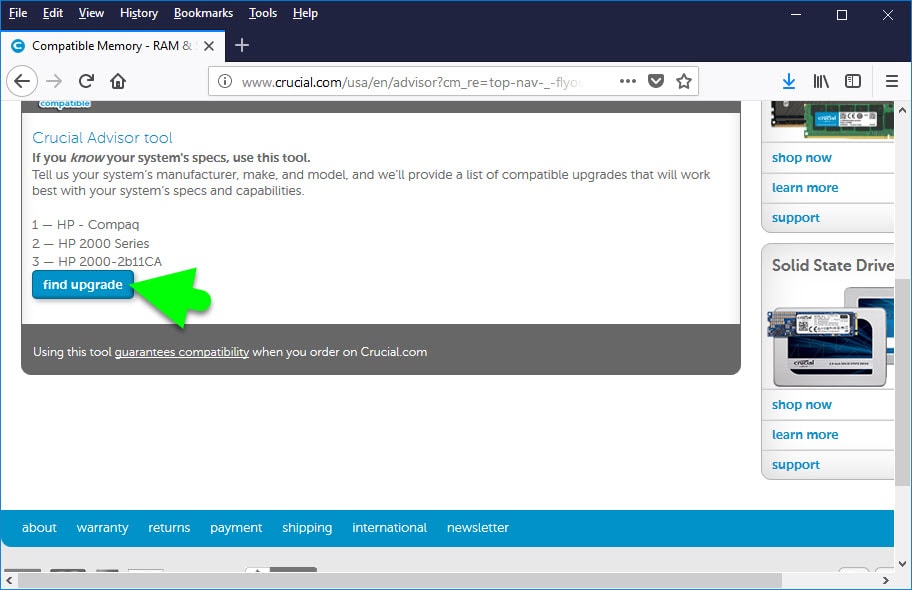
بهذه الخطوات أنت الأن قادر على معرفة الحد الأقصى للرام التى يمكن أن تقوم باضافتها إلى جهاز الكمبيوتر الخاص بك . فى الأخير، نأمل بأن يكون كل شىء واضح بالتدوينة وأن يستفاد الجميع من الشرح .
